修图匠“出屏效果,制作逼真的海水和海滩从电脑屏幕溢出的3D画面(多图)”Photoshop图文教程内容:
教程主要说的是合成思路,整个合成教程做起来难度中等,同学们可以跟着教程练习一下,合成教程大部分都是在找素材上比较耗时,其他做起来还是比较快的,只要思路对了,合成还是很快的,整个来说整个出屏的3D效果和网站其他教程同学们都可以借鉴来练习,相信你会做的更好。
效果图:
 新手学PS请到:www.xiutujiang.com
新手学PS请到:www.xiutujiang.com
教程素材:http://bbs.16xx8.com/thread-195294-1-1.html
操作步骤:
第1步:先把电脑素材处理成这个样子,怎么处理的就不细说,这个教程不讲抠图和去水印,具体可以在16xx8.com站内搜索关键词去学习


第2步:因为考虑到我想把它做的偏暗色系,所以先调整素材的色相饱和度,整体调暗。在色相饱和度的蒙版http://www.xiutujiang.com/tags/38847/层用黑色柔角画笔擦除不需要变暗的地方


第3步:将夕阳素材图片用蒙版的方式放置在电脑上。用液化是波浪有点窄,在液化里拉宽。觉得页面整体冲击力不够,又将夕阳素材复制了几层。


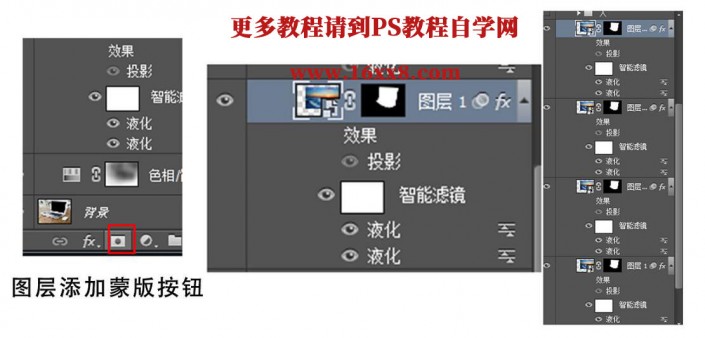
第4步:加入人的素材,这个素材也是因为不太清晰,导致后期调整了很多次效果也不太理想,不过胜在颜色整体较搭。将素材调整到适宜大小,扣除不要的部分,记得将扣好的素材保存为智能对象http://www.xiutujiang.com/tags/34209/,以便后期调整大小。


第5步:新建图层,创建剪切蒙版,用白色柔角画笔吐蕃人物和船向着光线的部位。


第6步:添加色相饱和度调整层,同样创建剪切蒙版。

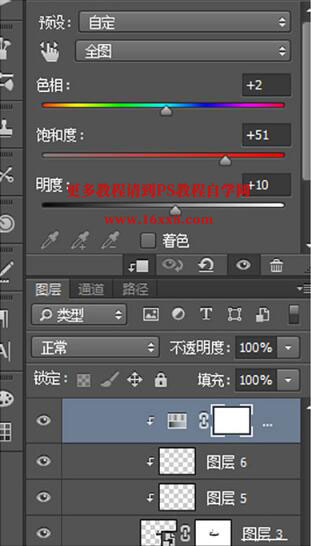
第7步:将人物素材复制,垂直翻转,加蒙版,擦除多余部分,并调整透明度为88%。

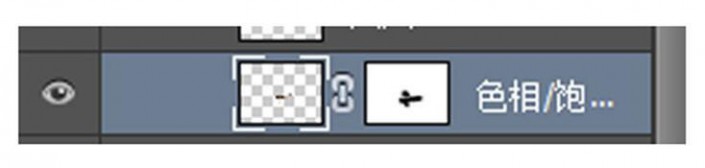
第8步:海水颜色很深,船的倒影不会很清晰。所以,新建图层,用柔角画笔,调出灰蓝色,涂抹船的倒影。并根据效果调整透明度。


第9步:增强画面冲击力,加调节层,新建图层,随便填充颜色,或者直接填充黑色再用多边形套索工具选择删除电脑屏幕上方的遮盖



第10步:大致抠出海豚,转换为智能对象,调节大小,放置于海面上,加图层蒙版擦除尾巴下面被海水遮住的部分。


第11步:给海豚加阴影,新建图层,用黑色柔角画笔在海豚下方涂抹,将混合模式改为柔光


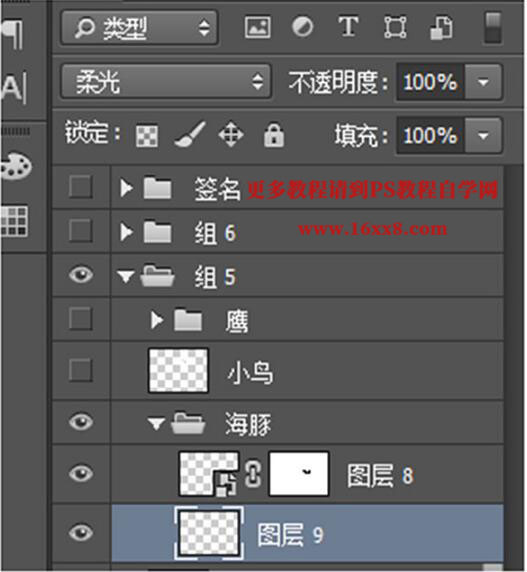
第12步:加上海鸥素材,因为素材就是png,比较省事,直接放上去调整了大小,其实这里还可以在给海鸥向着夕阳的一面打上橙黄色光。懒得没弄,尴尬~~想做的更细的同学可以继续做。
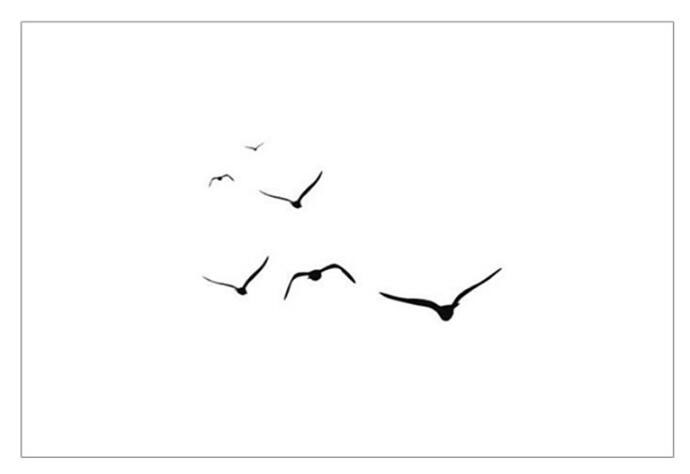

第13步:将鸽子抠出来,放置在合适位置,记得转为智能对象


第14步:为鸽子层建立调整层,调整色相饱和度。
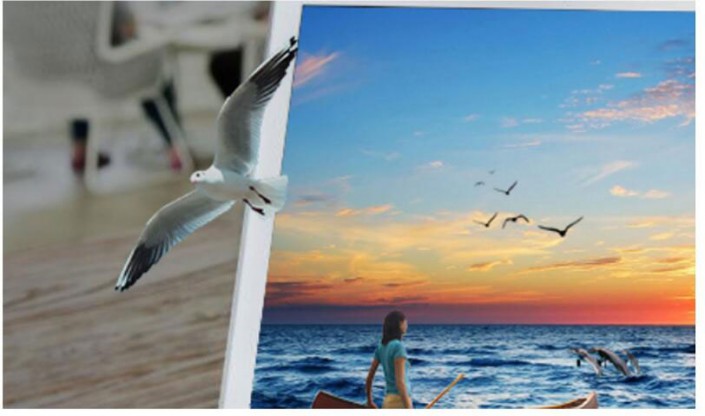

第15步:同理鸽子的环境色有大海的蓝色,还有夕阳的橙黄色,所以新建图层,吸取夕阳橙黄色,涂抹鸽子尾巴和翅膀末端,图层模式柔光,根据自己画面颜色调整透明度。其实好像没有很大差别--不过不重要,重要的是你要知道要有这个色

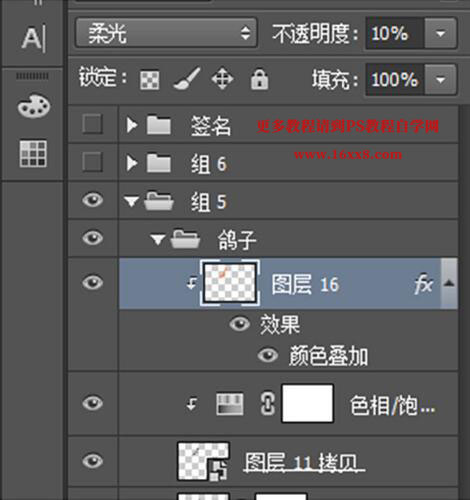
第16步:再给鸽子加投影,先把鸽子复制一层,复制的图层在下面,调节阴影层位置,栅格化图层,ctrl+左键点击图层,填充黑色,再给阴影层加蒙版,擦除不在电脑屏幕上的部分,最后调节图层不透明度。

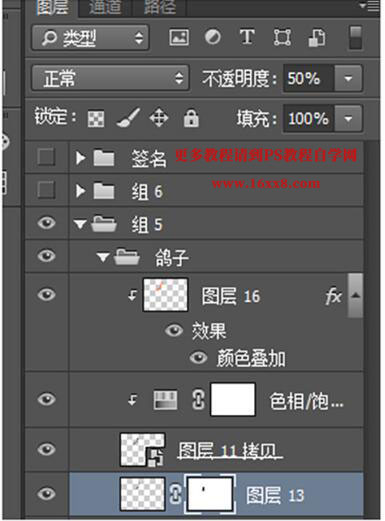
第17步:将素材放置于电脑键盘上,调整好方向,添加图层蒙版,用便变形套索工具勾选出需要保留的部分。


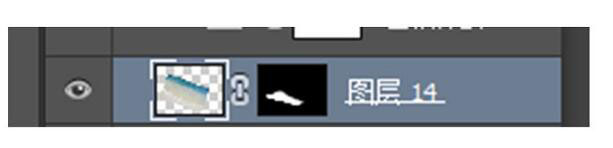
第18步:添加色相饱和度的调节层,调整颜色偏青,偏蓝

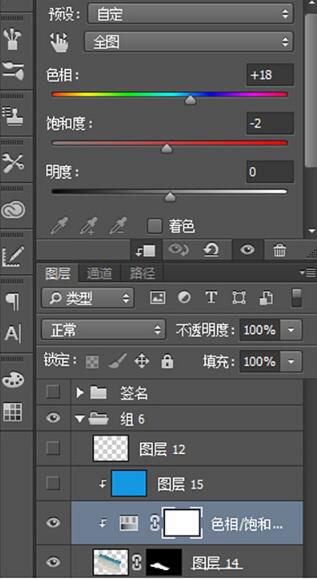
第19步:觉得还是不够蓝。新建图层,填充蓝色,图层混合模式用柔光,不透明度30%,使其颜色更偏向海滩。

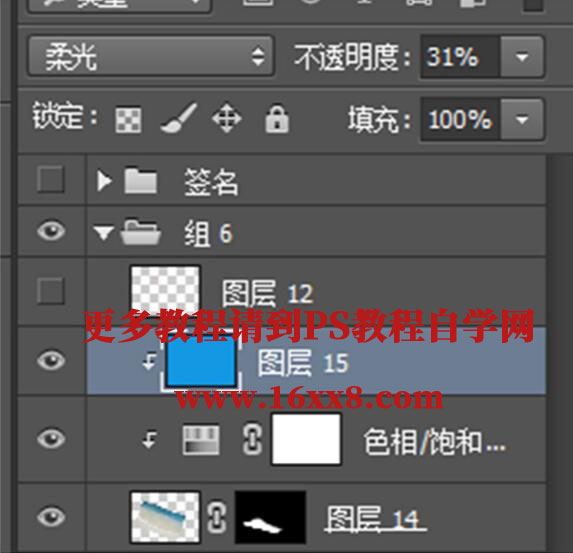
完成:

快来通过教程来练习一下吧,也可以发挥自己的创造力创作更棒的作品。
教程主要说的是合成思路,整个合成教程做起来难度中等,同学们可以跟着教程练习一下,合成教程大部分都是在找素材上比较耗时,其他做起来还是比较快的,只要思路对了,合成还是很快的,整个来说整个出屏的3D效果和网站其他教程同学们都可以借鉴来练习,相信你会做的更好。
效果图:
 新手学PS请到:www.xiutujiang.com
新手学PS请到:www.xiutujiang.com
教程素材:http://bbs.16xx8.com/thread-195294-1-1.html
操作步骤:
第1步:先把电脑素材处理成这个样子,怎么处理的就不细说,这个教程不讲抠图和去水印,具体可以在16xx8.com站内搜索关键词去学习


第2步:因为考虑到我想把它做的偏暗色系,所以先调整素材的色相饱和度,整体调暗。在色相饱和度的蒙版http://www.xiutujiang.com/tags/38847/层用黑色柔角画笔擦除不需要变暗的地方


第3步:将夕阳素材图片用蒙版的方式放置在电脑上。用液化是波浪有点窄,在液化里拉宽。觉得页面整体冲击力不够,又将夕阳素材复制了几层。


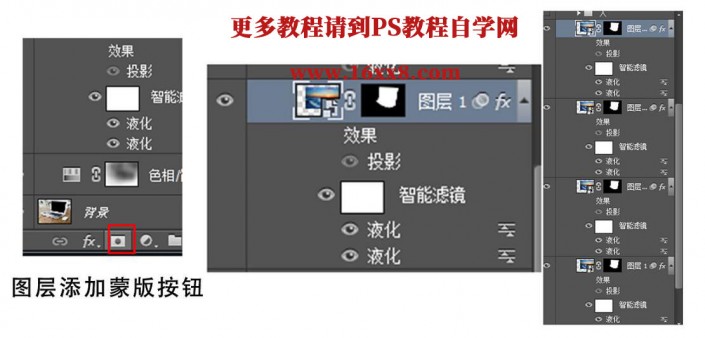
第4步:加入人的素材,这个素材也是因为不太清晰,导致后期调整了很多次效果也不太理想,不过胜在颜色整体较搭。将素材调整到适宜大小,扣除不要的部分,记得将扣好的素材保存为智能对象http://www.xiutujiang.com/tags/34209/,以便后期调整大小。


第5步:新建图层,创建剪切蒙版,用白色柔角画笔吐蕃人物和船向着光线的部位。


第6步:添加色相饱和度调整层,同样创建剪切蒙版。

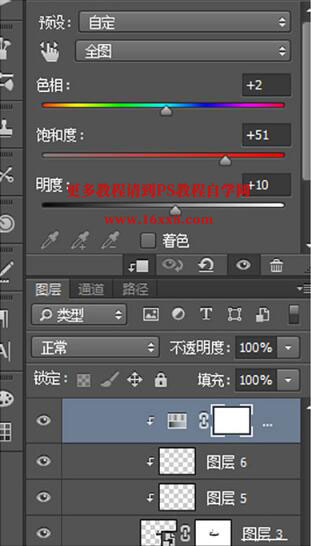
第7步:将人物素材复制,垂直翻转,加蒙版,擦除多余部分,并调整透明度为88%。

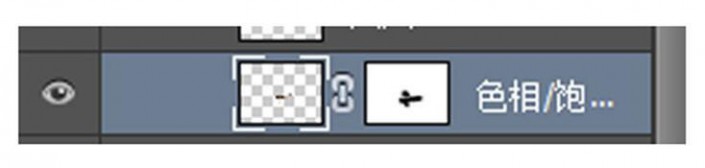
第8步:海水颜色很深,船的倒影不会很清晰。所以,新建图层,用柔角画笔,调出灰蓝色,涂抹船的倒影。并根据效果调整透明度。


第9步:增强画面冲击力,加调节层,新建图层,随便填充颜色,或者直接填充黑色再用多边形套索工具选择删除电脑屏幕上方的遮盖



第10步:大致抠出海豚,转换为智能对象,调节大小,放置于海面上,加图层蒙版擦除尾巴下面被海水遮住的部分。


第11步:给海豚加阴影,新建图层,用黑色柔角画笔在海豚下方涂抹,将混合模式改为柔光


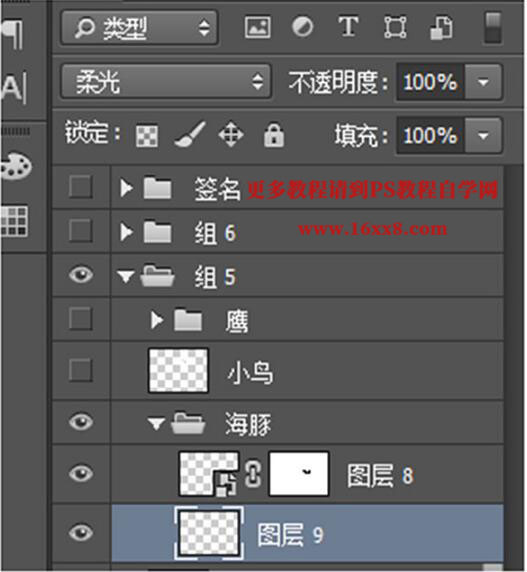
第12步:加上海鸥素材,因为素材就是png,比较省事,直接放上去调整了大小,其实这里还可以在给海鸥向着夕阳的一面打上橙黄色光。懒得没弄,尴尬~~想做的更细的同学可以继续做。
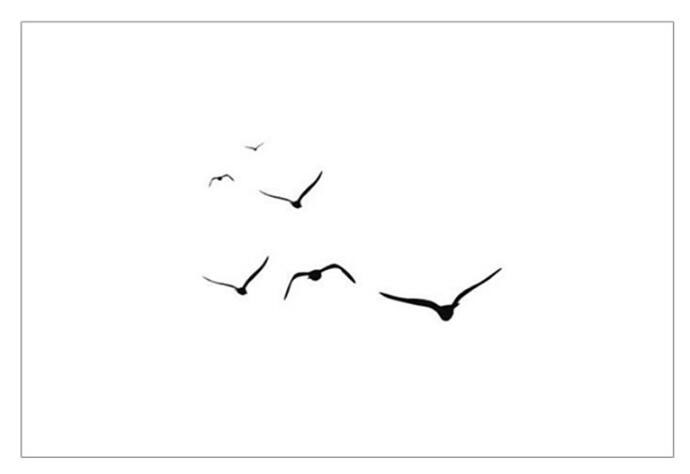

第13步:将鸽子抠出来,放置在合适位置,记得转为智能对象


第14步:为鸽子层建立调整层,调整色相饱和度。
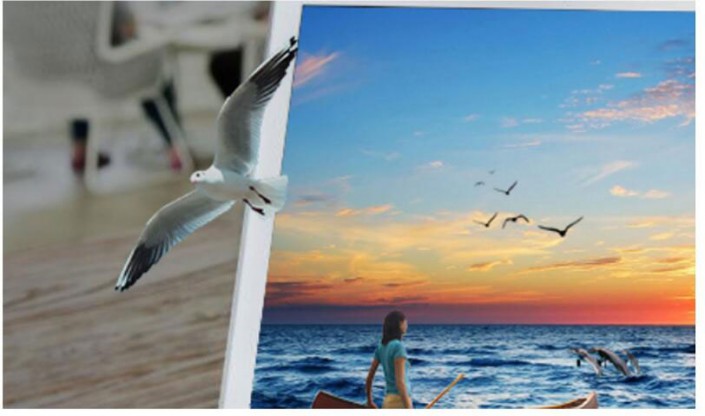

第15步:同理鸽子的环境色有大海的蓝色,还有夕阳的橙黄色,所以新建图层,吸取夕阳橙黄色,涂抹鸽子尾巴和翅膀末端,图层模式柔光,根据自己画面颜色调整透明度。其实好像没有很大差别--不过不重要,重要的是你要知道要有这个色

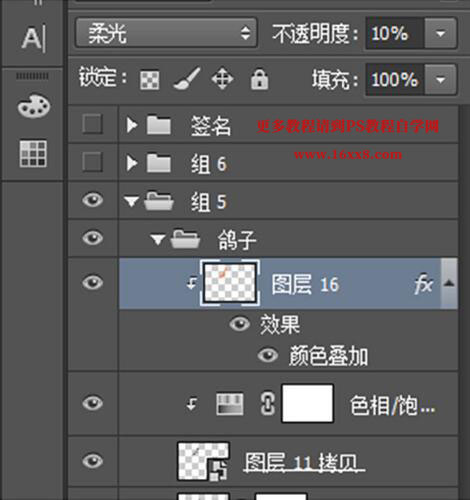
第16步:再给鸽子加投影,先把鸽子复制一层,复制的图层在下面,调节阴影层位置,栅格化图层,ctrl+左键点击图层,填充黑色,再给阴影层加蒙版,擦除不在电脑屏幕上的部分,最后调节图层不透明度。

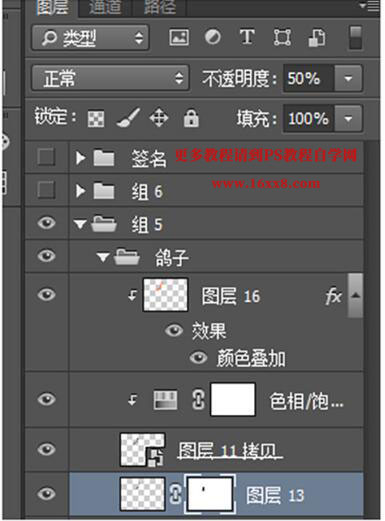
第17步:将素材放置于电脑键盘上,调整好方向,添加图层蒙版,用便变形套索工具勾选出需要保留的部分。


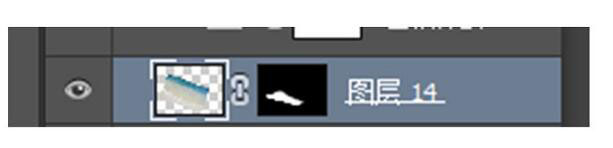
第18步:添加色相饱和度的调节层,调整颜色偏青,偏蓝

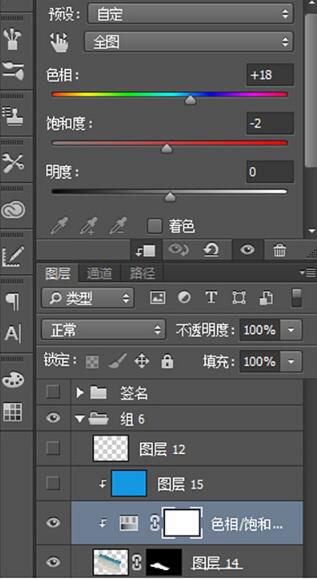
第19步:觉得还是不够蓝。新建图层,填充蓝色,图层混合模式用柔光,不透明度30%,使其颜色更偏向海滩。

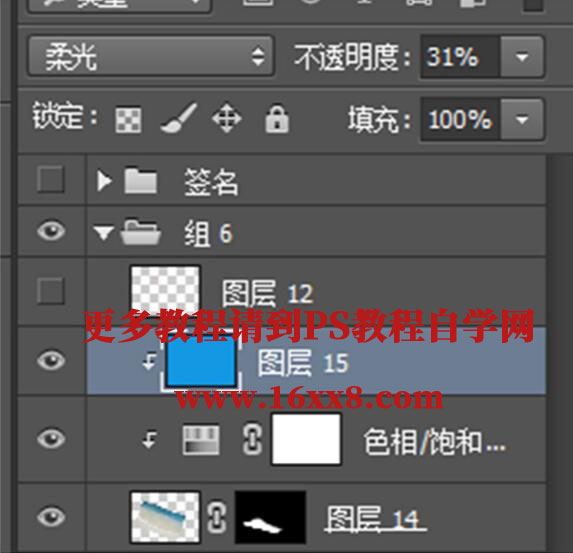
完成:

快来通过教程来练习一下吧,也可以发挥自己的创造力创作更棒的作品。
